Podobnie jak w przypadku każdej innej platformy mediów społecznościowych, powiadomienia mogą wymknąć się spod kontroli, jeśli nie wprowadzisz kilku zmian tu i tam. Możesz otrzymywać powiadomienia o rzeczach, na których nie możesz się mniej przejmować, lub przegapić rzeczy, na których Ci zależy. Można to łatwo naprawić, przechodząc do ustawień Mastodona. Pozwala wprowadzić niezbędne zmiany i otrzymywać powiadomienia tak, jak lubisz.
Jak dostosować swoje powiadomienia Mastodon
Kiedy dostosujesz powiadomienia Mastodona, zawsze otrzymasz powiadomienie, gdy ktoś cię obserwuje lub gdzieś o tobie wspomniano. Możesz także otrzymać powiadomienie, gdy ktoś zrebloguje jeden z Twoich postów i wiele innych rzeczy.
Aby kontrolować, z jakiego powodu otrzymujesz powiadomienie, kliknij przycisk Preferencje opcję w prawym dolnym rogu ekranu, aby rozpocząć. Po lewej stronie zobaczysz szereg opcji; Kliknij Powiadomienia. Domyślnie Mastodon umożliwi Ci otrzymywanie powiadomień takich jak:
- Ktoś cię śledził
- Ktoś poprosił o śledzenie cię
- Wspomniał Cię
Gdy po raz pierwszy tworzysz konto, są to opcje, które są włączone. Możesz je zatrzymać lub wyłączyć tak długo, jak tu jesteś, odznaczając odpowiednie pola. Te, które nie będą sprawdzane, dotyczą sytuacji, gdy ktoś promuje Twój post lub ulubione w Twoich postach. Upewnij się, że to, o czym chcesz otrzymywać powiadomienia, ma zaznaczenie w polu obok.
Jeśli niektóre powiadomienia są dla Ciebie ważne, możesz poprosić Mastodon o wysłanie Ci wiadomości e-mail za każdym razem, gdy otrzymasz powiadomienie dotyczące określonej rzeczy. Używaj tej opcji ostrożnie, ponieważ możesz otrzymywać różne e-maile, które tylko zaśmiecą Twoją skrzynkę odbiorczą. Ale Mastodon nie wyśle Ci wiadomości e-mail, jeśli jesteś zalogowany na swoje konto. Gdy skończysz, nie zapomnij kliknąć przycisku Zapisz zmiany w prawym górnym rogu.
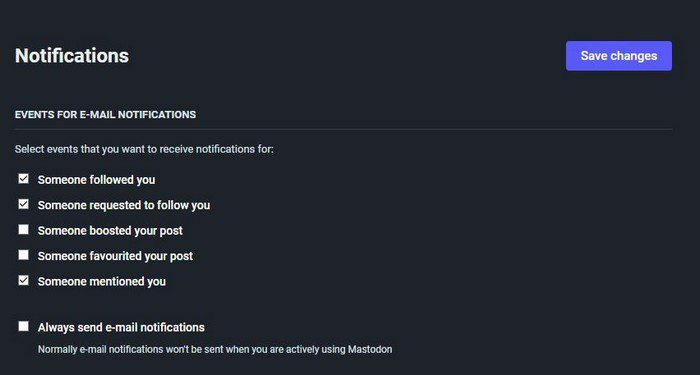
Tutaj możesz zobaczyć jeden zestaw opcji do zarządzania powiadomieniami, ale zobaczmy, co jeszcze możesz zrobić, aby zachować nad nimi kontrolę. Następna sekcja pokaże Ci, jak sprawić, by Mastodon pokazywał Ci powiadomienia na Twoim komputerze, więc nigdy ich nie przegapisz.
Dodatkowe powiadomienia Mastodonta
Jest więcej zmian, które możesz wprowadzić w sposobie otrzymywania powiadomień Mastodona. Kliknij logo Mastodon, aby wrócić do strony głównej. Tym razem kliknij opcję powiadomień po prawej stronie, a następnie ikonę powiadomień po lewej stronie, gdzie jest napisane Mastodon.
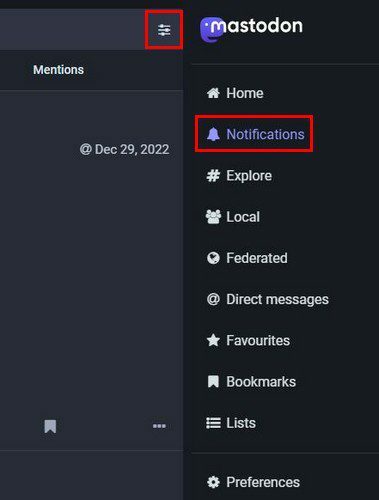
Po kliknięciu ikony pojawi się nowy zestaw opcji. Zobaczysz opcję wyczyszczenia wszystkich powiadomień, aby usunąć bałagan. Ta opcja nie będzie miała przycisku do włączenia; musisz kliknąć opcję. Pojawi się również opcja wyróżnienia powiadomień, których nie przeczytałeś. Możesz także ukryć pasek filtra lub nie. Jeśli nie podoba ci się pomysł niewidoczności wszystkich kategorii, możesz to naprawić. Włącz go i powinieneś zobaczyć znacznik wyboru obok opcji.
Jest też nowa sekcja obserwujących. Gdy ktoś zacznie Cię śledzić, możesz mieć powiadomienia Mastodona z powiadomieniami na pulpicie, wyświetlając powiadomienie w kolumnie lub odtwarzając dźwięk. Odtwarzanie dźwięku brzmi lepiej, ponieważ możesz być zajęty publikowaniem i nie zwracać zbytniej uwagi na powiadomienia. Otrzymasz te same opcje powiadomień dla takich tematów jak:
- ulubione
- Wzmianki
- Wzmocnienia
- Wynik ankiety
- Nowy post
- edycje
Jak zarządzać powiadomieniami Mastodon na Androidzie
Czynności związane z zarządzaniem powiadomieniami Mastodona na urządzeniu z Androidem są również łatwe do wykonania. Ale ponieważ mówimy o innym urządzeniu, dobrze jest omówić, gdzie znajdziesz niezbędne opcje. Po otwarciu aplikacji na Androida stuknij w koło zębate w prawym górnym rogu. Przesuń trochę w dół, aż natkniesz się na sekcja powiadomień.
Możesz wyłączyć lub włączyć powiadomienia dla czterech rzeczy. Możesz wybrać jedną z następujących opcji:
- Ulubiony mój post
- Podąża za mną
- Rebloguje mój post
- Wspomina o mnie
Włącz lub wyłącz przycisk w prawo i gotowe. Nie ma przycisku zapisu do dotknięcia. Zmiany zostaną zastosowane automatycznie. To wszystko, jeśli chodzi o zarządzanie powiadomieniami Mastodona na różnych urządzeniach.
Dalsza lektura
Jeśli jesteś nowy w Mastodon, wciąż jest wiele rzeczy do nauczenia się. W takim razie dlaczego nie przeczytać o innych rzeczach, które możesz robić w sieci społecznościowej? Widzieć jak możesz obserwować kogoś lub przestać go obserwować. Jeśli jasny motyw Ci nie odpowiada, zawsze możesz włącz tryb ciemny na Mastodon, aby nadać mu nowy wygląd.
Jest więcej rzeczy, których możesz się nauczyć. Na przykład możesz się tego nauczyć ręcznie zatwierdź, kto Cię obserwuje i zacznij od podstawowych zadań, takich jak nauka jak wyszukiwać posty i osoby. Mastodon ci na to pozwala utwórz ankietę aby zwrócić na siebie uwagę wszystkich, jeśli nie możesz się na coś zdecydować. To tylko kilka z wielu innych rzeczy, które możesz zrobić na Mastodoncie. Wpisz Mastodon w pasku wyszukiwania strony i przejrzyj artykuły.
Wniosek
Jeśli nie wprowadzisz niezbędnych zmian, powiadomienia na dowolnej platformie mediów społecznościowych mogą wymknąć się spod kontroli. Otrzymujesz powiadomienia o rzeczach, które nie są dla Ciebie ważne, ale Cię rozpraszają. Przejrzenie opcji i podjęcie decyzji zajmuje kilka minut, ale zaoszczędzisz o wiele więcej czasu, nie mając do czynienia z mało istotnymi powiadomieniami.
Jak widać, możesz zarządzać powiadomieniami na różnych urządzeniach, takich jak komputer, urządzenie z Androidem i iPad. Jeśli jeszcze kiedykolwiek będziesz chciał coś zmienić. możesz w każdej chwili. Ile zmian wprowadzisz w ustawieniach konta? Daj mi znać w komentarzach poniżej i nie zapomnij podzielić się artykułem z innymi w mediach społecznościowych.